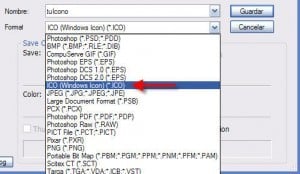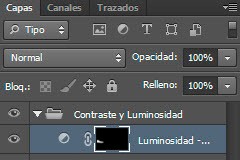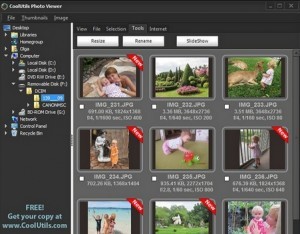Si estás cansado de tener siempre los mismos iconos que se descargan por defecto. Con seguridad en algún momento pensaste cambiarlos para personalizarlos e intentaste hacerlo sin llegar a cumplir tu objetivo porque no sabes cuál es el formato correcto.
Sin embargo hacer íconos es una tarea muy fácil, por supuesto si cumples el paso a paso que te voy a dar para que puedas personalizarlos.
Cómo hacer íconos

Paso a paso te voy a explicar a hacer íconos, síguelos y te darás cuenta lo sencillo que es:
1. Abre un programa para crear imágenes
Abre cualquiera de los programas para crear imágenes que ya tienes descargado en tu ordenador, por ejemplo puedes hacer con Paint, Photoshop o cualquier otro.
2. Elige la resolución para la imagen
Una vez que creaste la imagen con su tamaño le darás una resolución como por ejemplo 64 x 64 o cualquier otra.
3. Guarda la imagen
En el tercer paso guardarás la imagen con el tamaño y resolución que elegiste yendo a “archivo” y luego en >”guardar como “, le darás el nombre que quieras y le colocarás “.ico” en formato “bmp”
El nombre de tu archivo se leerá: “tunombredearchivo.ico.bmp” (tu nombredearchivo reemplazará al que hayas elegido)
4. Cambia el ícono
En este último paso cambiarás el ícono dirigiéndote al que quieres cambiar cliqueando en éste con el botón derecho del Mouse. Abre “propiedades. Luego chiquea en “cambiar ícono”
Ahora te dirigirás al archivo donde has guardado la imagen y el ícono habrá cambiado.
Creo que no existe nadie que no se encuentre cansado de ver todos los días los mismo íconos y busquen hacer íconos nuevos. Los 4 pasos anteriores son los más fáciles sin recurrir a ningún software que necesites descargar sabiendo el peligro que representa la descarga de software nuevos, ya que la mayoría de las veces traen consigo malwares.
No quieres malwares en tu equipo verdad? Ya que luego deberás buscar eliminarlos lo más pronto posible.
Ver también:
Sin descargar ningún software, si el método anterior no te resultó, puedes probar hacer íconos cambiando los del escritorio de este modo:
En coolutils
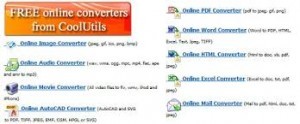
Coolutils es un convertidor on line. Solo debes entrar a coolutils.com/online/image-converter.
1. Busca la imagen
Cliqueando en “Browse” exploras tus carpetas para buscar y abrir la imagen que has guardo. Elígela con un doble click.
2. Dale formato a la imagen nueva
Una vez que haya subido la imagen dirígete a “Set convert option” y cliquea en “ICO”.
3. Descarga el archivo
Cliquea en “download converted file par descargar el archivo convertido y guardarás tu nuevo ícono en la carpeta que elijas.
No te asustes si tarda la ventana con la opción “guardar” porque puede ser que la imagen que seleccionaste sea grande.
4. Cambia el ícono
– Después del paso aterior se habrá crado una carpeta con un archivo ¡.ico” con el mismo nombre que las imagen original.
Para cambiar el ícono harás click con el boton drecho dfel Mouse y entrarás a “propiedades”
– Cliquea en “cambiar ícono”
– Si ya lo has guardado en tu disco duro cliquea en “examinar y busca el archivo con la extensión “.ico” y elígelo con un doble click.
– Pinchando en el campo inferior de la imagen nueva cliquea en “aceptar”
Ver también: